ios14 업데이트 이후 다양한 기능들이 추가되었습니다. 그중에서도 가장 유용하다고 생각되는 것이 바로 위젯인데요. 날씨, 시계부터 배터리 잔량표시까지 다양한 위젯이 있어 원하는대로 홈화면에 추가하여 자유롭게 활용할 수 있습니다. 사진을 설정하여 꾸미는 방법도 있지만 오늘은 어떤 위젯이 있는지 간단하게 정리해보고, 어떻게 추가하는지 그 방법을 알아보도록 하겠습니다.

아이폰 위젯 추가 방법은 어렵지 않습니다. 먼저 홈 화면에서 위젯 또는 빈 영역을 앱이 흔들릴 때까지 길게 터치합니다. 그 다음 왼쪽 상단 모서리에 나타난 + (추가) 버튼을 탭합니다.

그럼 위젯 추가 창이 나타납니다. 현재 기기에 설치된 앱부터 아이폰 기본 위젯까지 다양한 위젯이 있으니 원하는 것을 선택하고 추가 버튼을 누르면 됩니다.
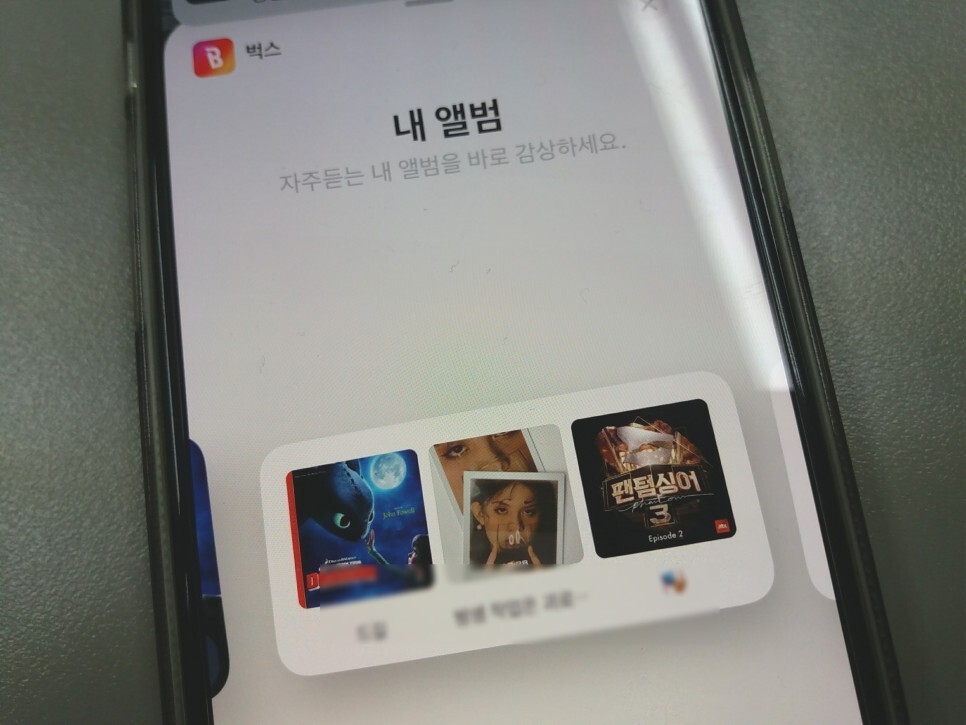
저는 현재 사용 중인 음악 스트리밍 앱 벅스 위젯을 클릭해봤는데요. 내가 만든 앨범부터 시작해서 현재 재생 중인 음악, 벅스 차트까지 다양한 종류의 위젯이 있으니 하나하나 넘겨보면서 원하는 것으로 선택하여 아이폰 위젯 추가하면 됩니다.

이런 날씨 위젯도 있습니다. 현재 위치, 온도, 시간별 날씨를 확인 가능하며 다른 스타일의 위젯도 있으니 마찬가지로 확인 후 마음에 드는 것으로 선택하여 위젯 추가 버튼을 눌러주세요.

배터리 잔량 표시 위젯도 있습니다. 아이폰 배터리 잔량을 확인하기 위해서는 제어센터를 내려서 확인해야 된다는 불편함이 있었는데요. 이렇게 배터리 위젯을 추가해두면 현재 내 기기, 그리고 기기에 연동된 에어팟 등의 배터리가 얼마나 남았는지 쉽게 확인 가능합니다.

위에서 소개한 앱을 모두 추가한다면 이런 모습이 되는데요. 보시는 것처럼 자리 차지를 많이 하기 때문에 한 페이지에 몰아서 넣어두는 것도 추천드립니다. 저는 제가 원하는 정보를 바로바로 확인할 수 있도록 위젯 전용 화면을 만들어두었습니다.
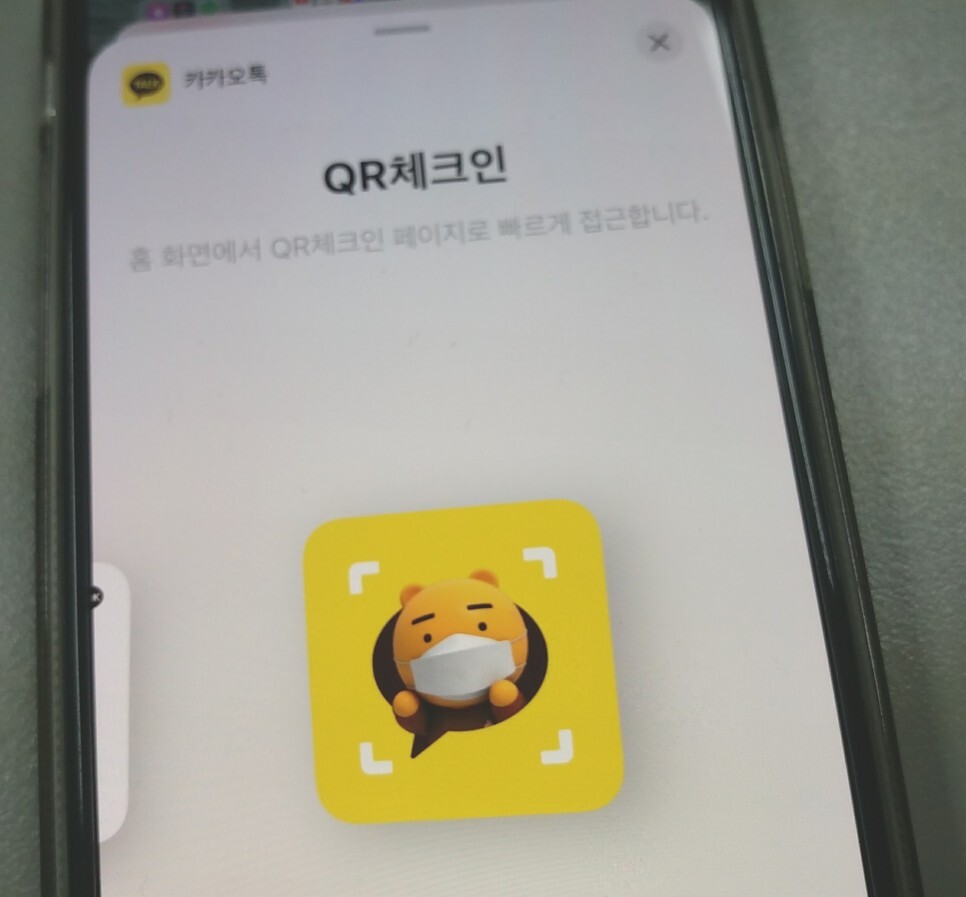
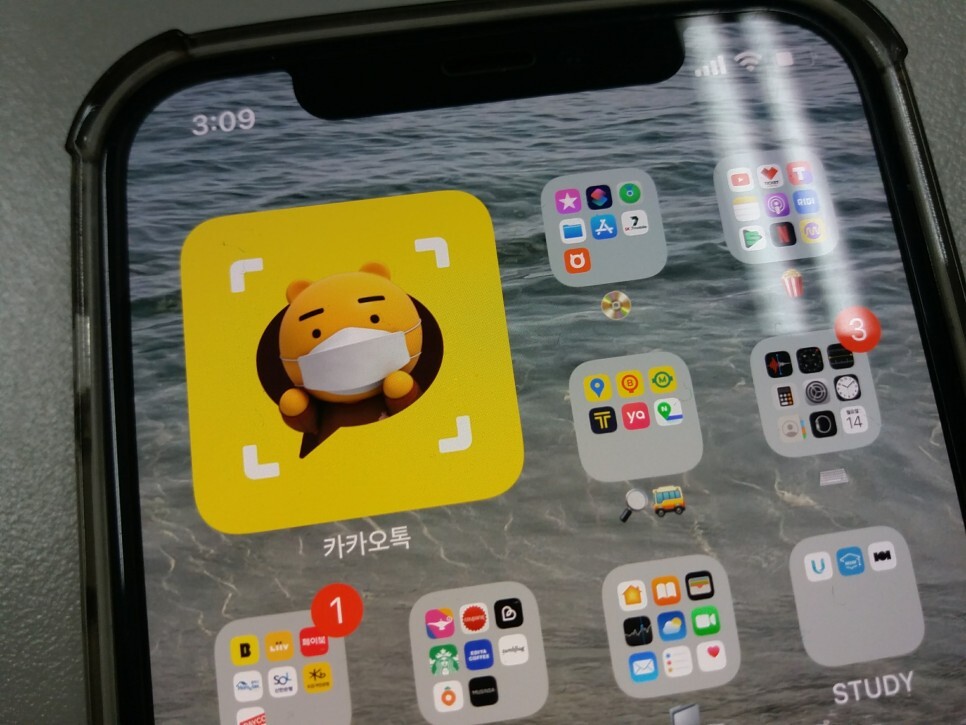
아이폰 위젯 추가 해서 대체로 만족스럽게 사용하고 있었지만 그중 가장 마음에 들었던 것이 바로 QR체크인 위젯이었는데요. 카카오톡 위젯을 클릭 후 스타일을 고르다보면 이렇게 QR 체크인 위젯이 나타납니다. 추가 버튼을 누르면 바로 홈화면에 배치가 되는데요, QR 체크인을 할 때마다 매번 카톡에 들어가서 흔들기를 하거나 체크인 화면에 접속할 필요없이, 화면에 있는 위젯 아이콘만 누르면 됩니다.

그럼 바로 QR 체크인 화면이 나타나 쉽게 체크인을 할 수 있습니다. 요즘은 QR 없이는 식당에서 밥 한 끼 먹기도 어려운 상황이 되었습니다. 매번 QR 인식을 하다 보니 카톡 앱을 실행하는 것도 참 일처럼 느껴졌는데, 아이폰 위젯 추가 해두니까 정말 편하더라고요. 꼭 카톡 체크인이 아니더라도 네이버 앱 위젯을 추가할 수도 있고.. 다양한 위젯이 있습니다.